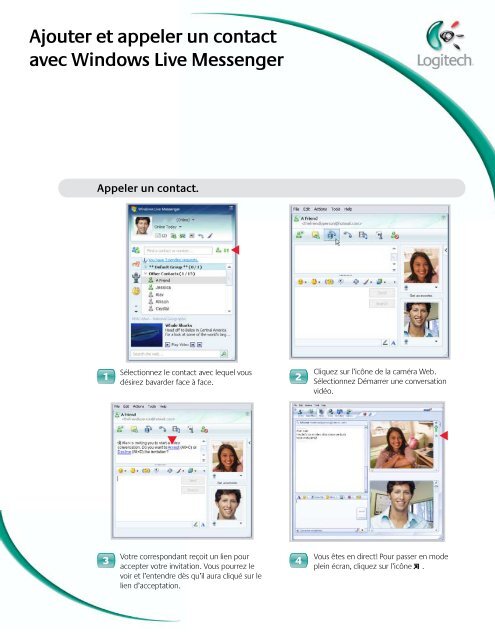Choisir et utiliser une caméra Web en quatre étapes faciles - Logitech
Choisir et utiliser une caméra Web en quatre étapes faciles - Logitech
Choisir et utiliser une caméra Web en quatre étapes faciles - Logitech
You also want an ePaper? Increase the reach of your titles
YUMPU automatically turns print PDFs into web optimized ePapers that Google loves.
Ajouter <strong>et</strong> appeler un contact<br />
avec Windows Live Mess<strong>en</strong>ger<br />
Appeler un contact.<br />
Sélectionnez le contact avec lequel vous<br />
désirez bavarder face à face.<br />
1 2<br />
3<br />
Votre correspondant reçoit un li<strong>en</strong> pour<br />
accepter votre invitation. Vous pourrez le<br />
voir <strong>et</strong> l’<strong>en</strong>t<strong>en</strong>dre dès qu’il aura cliqué sur le<br />
li<strong>en</strong> d’acceptation.<br />
4<br />
Cliquez sur l’icône de la <strong>caméra</strong> <strong>Web</strong>.<br />
Sélectionnez Démarrer <strong>une</strong> conversation<br />
vidéo.<br />
Vous êtes <strong>en</strong> direct! Pour passer <strong>en</strong> mode<br />
plein écran, cliquez sur l’icône .